Jak si vyrobit hnízdo automaticky zjistit, když jste u vás

Když odjíždíte do práce, pravděpodobně odložte termostat, než vykročíte dveře, abyste ušetřili energii. Nest Thermostat však může automaticky udělat to pro vás tím, že zjistí, kdy jste pryč a kdy se vrátíte domů.
S funkcí nazvanou Home / Away Assist, termostat Nest může používat svůj vestavěný snímač, stejně jako umístění GPS z telefonu, abyste automaticky zjistili, zda jste doma nebo pryč. Odtud může snížit teplotu, pokud jste pryč a otočte ji zpět, až zjistí, že jste se vrátili domů.
Home / Away Assist vs. Auto-Away
Nejprve je důležité, abychom vyčistili něco, co by vás mohlo zmást. Nest Thermostat má dvě funkce v těchto liniích: jeden nazvaný Home / Away Assist a jeden nazvaný Auto-Away, oba se zdají být velmi podobné. Auto-Away je již dlouhou dobu, zatímco Home / Away Assist je poměrně nová (a dlouho očekávaná) funkce.
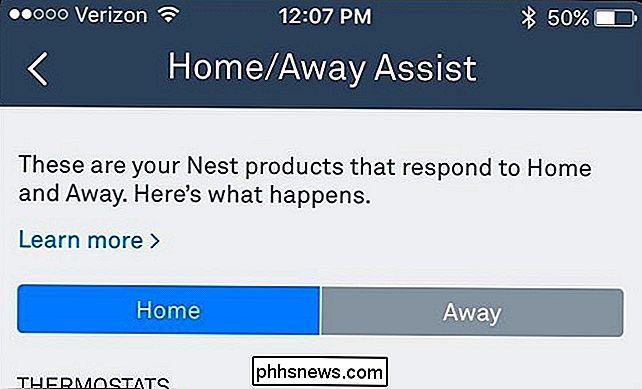
Největší rozdíl však spočívá v tom, že Auto-Away je exkluzivní pro Nest Thermostat, zatímco Home / Away Assist je k dispozici na všech produktech Nest (Nest Cam, Nest Protect atd.). Kromě toho funkce Auto-Away na termostatu Nest používá pouze snímač pohybu jednotky, aby zjistil, zda je někdo doma, nebo nikoliv, zatímco přístroj Home / Away Assist využívá GPS telefonu a snímač pohybu, což má za následek přesnější detekci
K tomu, aby bylo možné pomocí funkce Home / Away Assist použít senzorovou část, musí být povoleno automatické vypnutí, takže můžete Auto-Away hledat jako součást funkce Home / Away Assist. Ani nesmí být povoleno, aby druhá mohla pracovat, ale pokud chcete, aby váš Nest používal jak GPS, tak snímač pohybu, budete se chtít oba zapnout.
Nyní, když to máme vyřešeno, začneme nastavením funkce Home / Away Assist, aby se váš Nest Thermostat mohl automaticky přizpůsobit na základě vašeho domácího / vzdáleného stavu.
Jak nastavit Home / Away Assist
Začněte otevřením aplikace Nest v telefonu a klepnutím na ikonu nastavení ozubeného kola v pravém horním rohu obrazovky
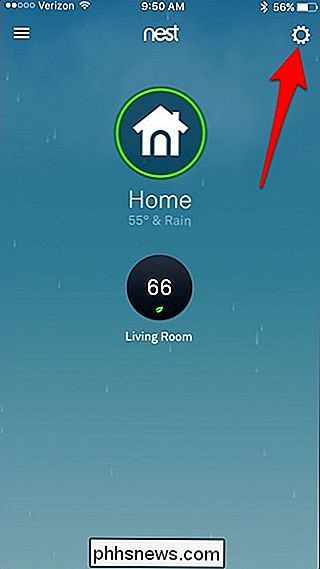
Zvolte "Home / Away Assist".
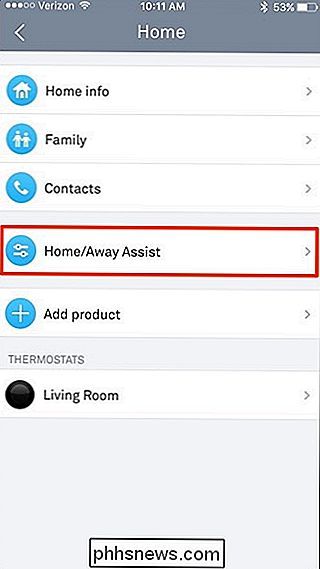
Klepněte na "Co se rozhodne, pokud jste doma"
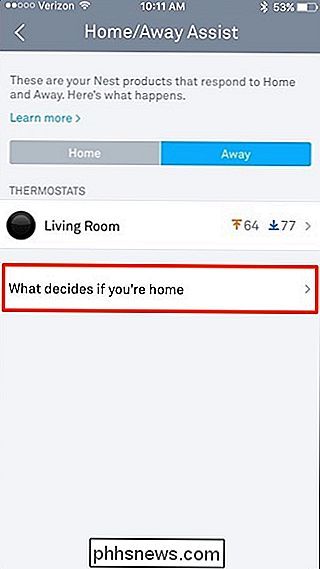
Klepněte na "
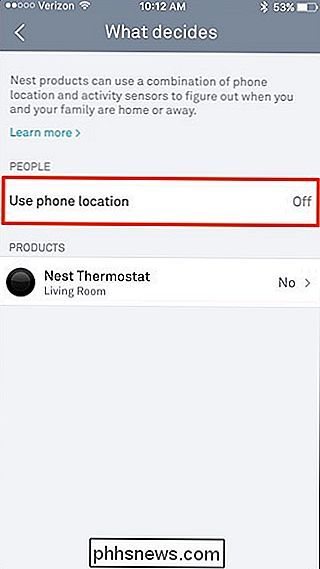
Klepněte na přepínací přepínač, který se objeví.
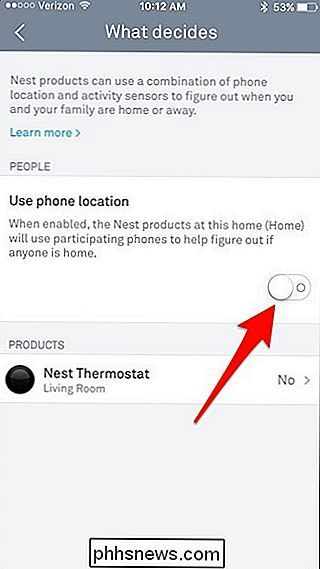
Objeví se nová obrazovka. Klepněte na "OK" v dolní části obrazovky.
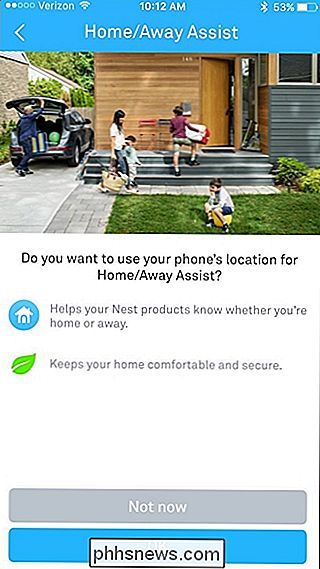
Pokud se objeví menší vyskakovací okno, klepněte na "Použití telefonu".
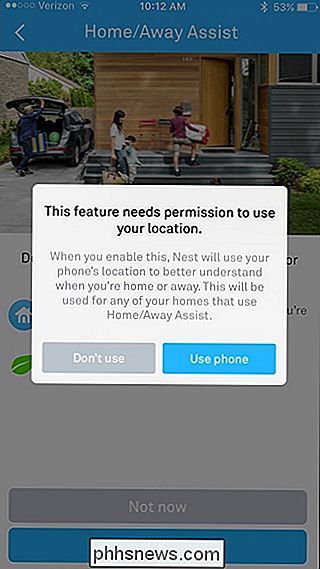
Pokud přijmete tuto zprávu, přijměte ji.
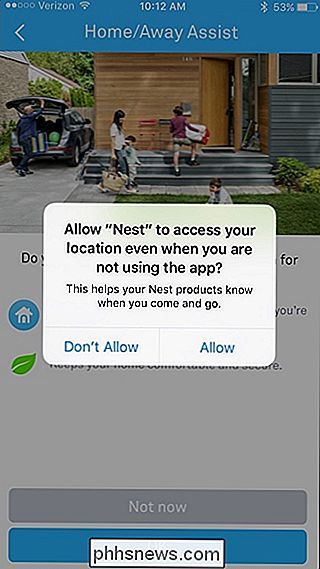
Na další obrazovce zadejte svou adresu a klepněte na "Další". Nebojte se však: Nest tuto adresu nikde neuloží - jednoduše ji použijete k vyhledání polohy na mapě a ulehčení při určování polohy.
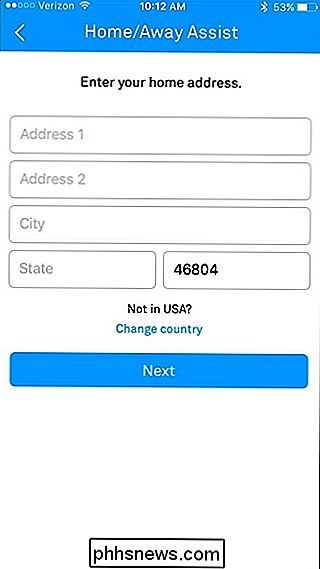
Když se objeví další obrazovka, přetáhněte mapu k přesunutí pin na horní straně vašeho domu. Klepnutím na ikonu hor v pravém dolním rohu získáte pohled ze satelitu. Klepněte na "Hotovo", pokud je nastaveno.
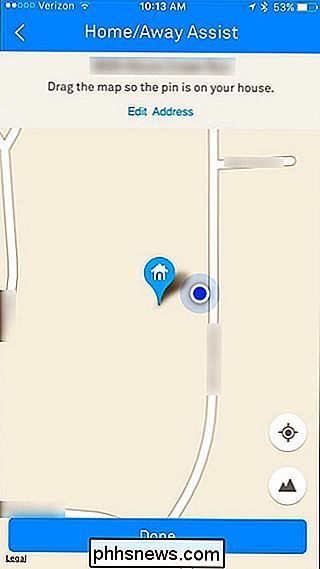
Dalším krokem je automatické vypnutí, které používá vestavěný senzor pohybu Nest Thermostat, aby zjistil, zda jste doma nebo pryč. Klepněte na přepínač vpravo od "Nest Thermostat" a vyberte "Next".
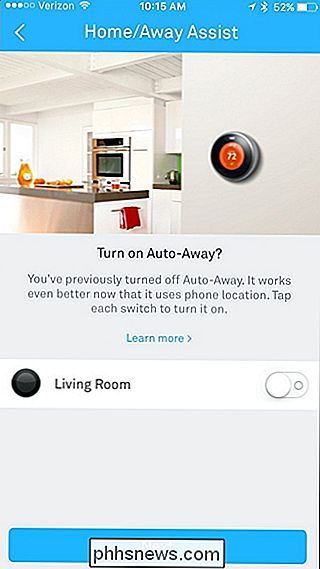
Klepněte na šipku v levém horním rohu obrazovky
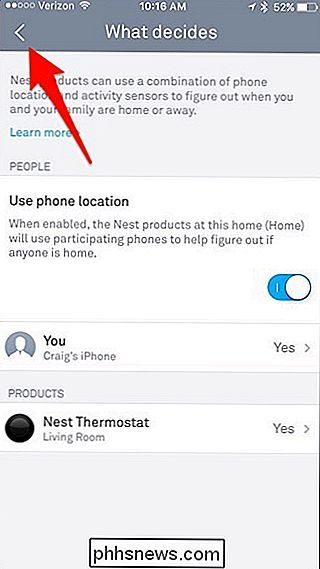
Klepněte na dvě zobrazené teploty s malými oranžovými a modrými šipkami.
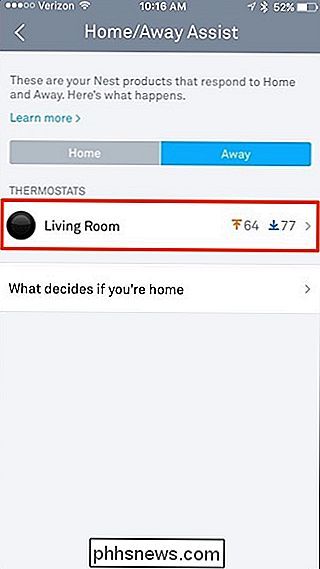
V části "Použití teplot mimo dosah" můžete držet a přetáhnout dva body a nastavit minimální a maximální komfortní teploty. Tyto teploty se nazývají "Away Temperatures" a v závislosti na tom, jak jsou nastaveny, termostat Nest automaticky zapne vytápění nebo klimatizaci tak, aby splňoval tyto specifikované teploty.
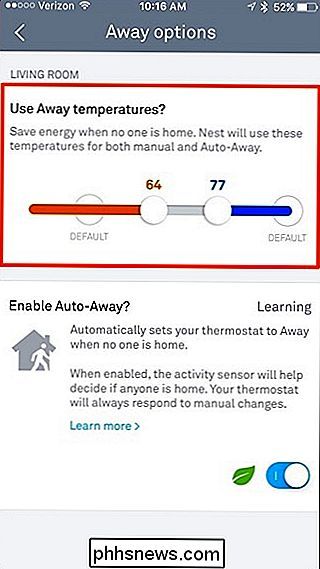
Například pokud je termostat nastaven na "Pryč", ale stále chcete, aby teplo nakoplo, pokud teplota uvnitř vašeho domu někdy dosáhne 65 stupňů, můžete jej nastavit tak, aby se teplo automaticky rozběhlo, kdykoli se dostanete ve vašem domě. Nebo pokud teplota v létě dosáhne 80 stupňů, ale nechcete, aby se zvýšila teplota, můžete nastavit maximální teplotu
Po nastavení těchto teplot můžete stisknout šipku zpět v levém horním rohu a vrátit se zpět na hlavní obrazovku. V tomto okamžiku jste připraveni jít!
Pokud nechcete používat buď GPS nebo Nest's motion sensor, jednoduše přeskočte ty konkrétní kroky výše, ale s oběma povolenými funkcemi umožníte termostatu Nest udělat lepší práce při automatickém určování, zda jste doma nebo pryč. Ve skutečnosti, pokud máte zapnutou část snímače pohybu, bude trvat asi týden, než se Nest Thermostat dozví, jaké jsou vaše denní vzory a efektivně se upravuje.
Dále, pokud máte nepravidelný rozvrh a nemáte opustit a přijít domů ve stejnou dobu každý den, může být nejlepší mít GPS povoleno tak, aby snímač pohybu nebyl příliš zmatený.

Jak hledat text uvnitř více souborů PDF najednou
Dokumenty PDF jsou pravděpodobně nejčastěji používanou sadou dokumentů dnes ve většině kanceláří, protože jsou schopny být zamčené z náhodných změn nebo neoprávněných úprav uživatelů. Je však mnohem jednodušší najít něco, co hledáte, v dokumentu aplikace Word než dokument PDF, protože ve výchozím nastavení vyhledávání v systému Windows indexuje veškerý text uvnitř dokumentu aplikace Word, což usnadňuje vyhledávání všech dokumentů aplikace Word rychle.Text uvnitř dokumentů PDF není indexován systémem W

Existují nějaké rizika při používání Y-kabelů s periferními zařízeními USB?
Někdy může být matoucí, když technická specifikace "zakazuje" použití určité položky příslušenství, přemýšlet o použití dotyčné položky je naprosto v pořádku. Kdo je nakonec v pořádku? Dnešní příspěvek SuperUser Q & A má odpověď na znepokojenou otázku čtenáře. Dnešní zasedání Otázky a odpovědi nás přichází s laskavým svolením SuperUser - podřízené rozdělení Stack Exchange, což je komunita řízená seskupení webových stránek Otázky a odpovědi.



